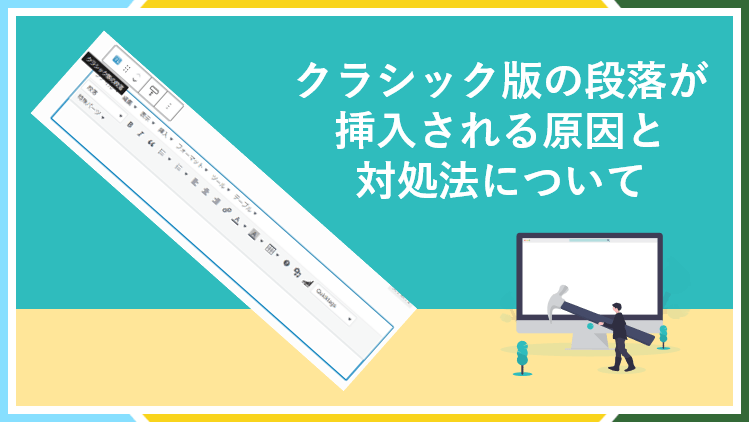
WordPressで記事編集画面をクリックすると、通常のブロックエディタ(Gutenberg)の段落ブロックではなく、クラシック版の段落が追加されてしまう問題を解決するための記事です。
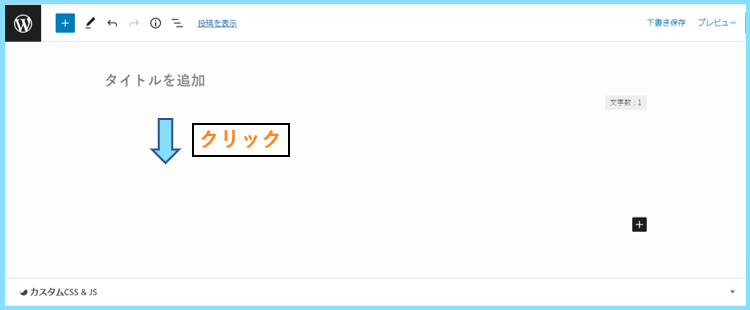
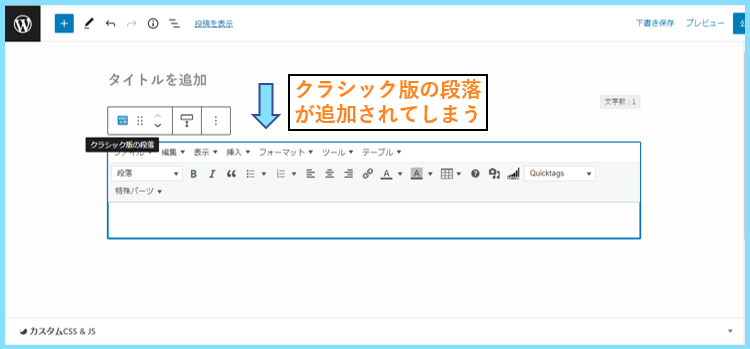
この問題の原因は、現在お使いのWordPressでクラシックエディタの関連プラグインが有効化されていることであり、該当するプラグインを無効化することによって簡単に解決します。
WordPressのクラシック版の段落が挿入される原因はプラグイン
WordPressがクラシックエディター(Classic Editor)の頃から使用している方は、ブロックエディター(Gutenberg)に変わってもしばらくはクラシックのまま運営されていた方は多いと思います。
ブロックエディターへと変わった後にクラシックエディターを使い続ける場合はClassic Editorプラグインが必要で、逆にブロックエディターに移行する場合はこのプラグインの無効化が必要です
↓Classic Editorを無効化↓

これで、それまでClassic Editorで書いていた記事もブロックに変換できるのですが
今回のケースの様に記事にブロックを追加しようとするとクラシック版の段落が追加されてしまう場合は、Classic Editorの拡張プラグインが有効化されていることが原因です。
例えば
Advanced Editor Tool(旧名TinyMCE Advanced)が有効化の場合この問題が起こります。

クラシックエディター時代からWordPressを利用している方は、同じくこのプラグインを使っていた方が多いのではないかと思いますが、これがクラシック版の段落挿入の原因になります。
対処法|クラシックエディタの関連プラグインの無効化で解決
Advanced Editor Tool(旧名TinyMCE Advanced)をはじめとするクラシックエディター拡張プラグインを無効化すると、記事編集画面でクラシック版の段落が追加されなくなります。
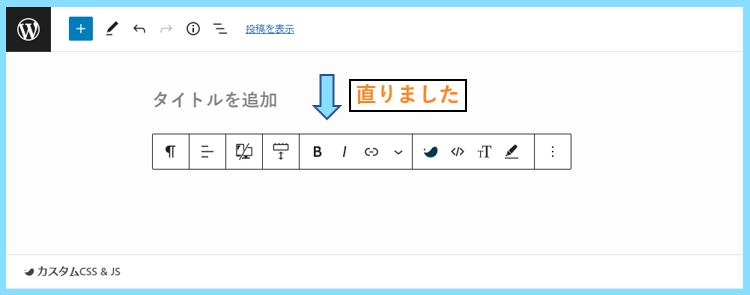
自分の場合、最初からブロックエディターで運営しているブログもあれば、つい最近クラシックエディタから移行したブログもあり、その双方の挙動に違いがあることから発覚した問題でした。
ちなみに、WordPressの記事の編集をクラシックエディタで使い続けるためにはプラグインClassic Editorが必要ですが、当初こちらは2021年末までのサポートとされていました。
つまり、2021年末までにブロックエディターの方に移行してくださいということでした。
ただ、その後サポートの延長が発表され、今は少なくとも2024年までと書かれています。
Classic Editor is an official WordPress plugin, and will be fully supported and maintained until 2024, or as long as is necessary.
Classic Editor|WordPress Contributors
思ったよりも、クラシックエディターを使い続けている方が多かったのかもしれません。
自分も最初は慣れないブロックエディターに戸惑いましたが、慣れると超便利ですよね。
ブロックエディターでも使える便利なプラグイン情報は以下でまとめています。
>>>WordPressブログのおすすめプラグイン一覧はこちら
是非そちらも参考になれば幸いです。
最後まで読んで頂きありがとうございました。









